Podobnie jak Grupa na Facebooku, grupa na LinkedIn zapewnia miejsce do spotkań i omawiania z innymi zainteresowań związanych z karierą. Być może nie znalazłeś odpowiedniej grupy, a może ta, której szukasz, nie istnieje. Dlaczego nie stworzyć własnej grupy na LinkedIn?
Tworząc grupę, decydujesz, kto może do niej dołączyć, przeglądasz posty przed ich publikacją i dbasz o to, aby Twoja grupa była prywatna lub możliwa do przeszukiwania przez innych użytkowników LinkedIn. Jeśli jesteś już gotowy, pokażemy Ci, jak utworzyć grupę na LinkedIn i podstawy zarządzania nią.
Utwórz nową grupę LinkedIn
Możesz stworzyć witrynę grupę na LinkedIn lub w aplikacji mobilnej. Udaj się do miejsca, z którego chcesz skorzystać, zaloguj się i wykonaj poniższe kroki, aby skonfigurować grupę.
Utwórz grupę w internecie
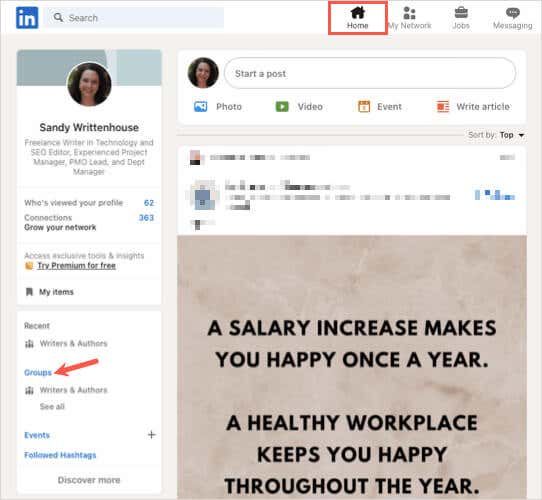
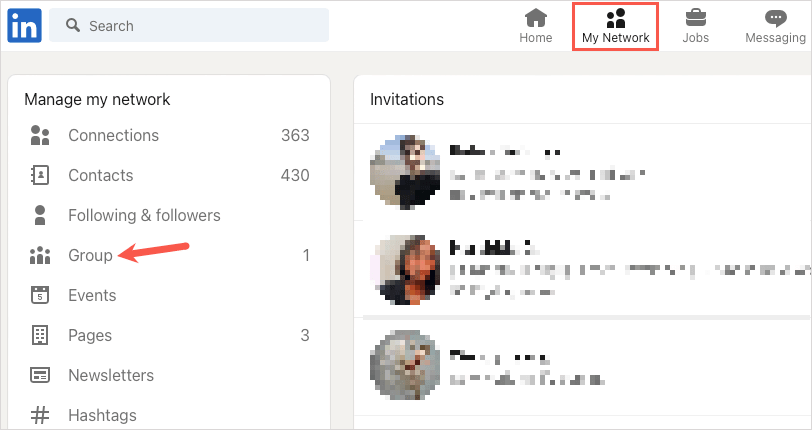
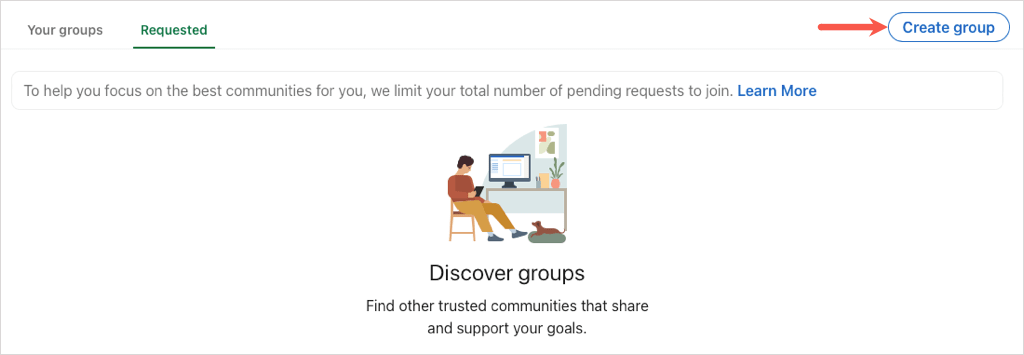
Utwórz grupę w aplikacji mobilnej
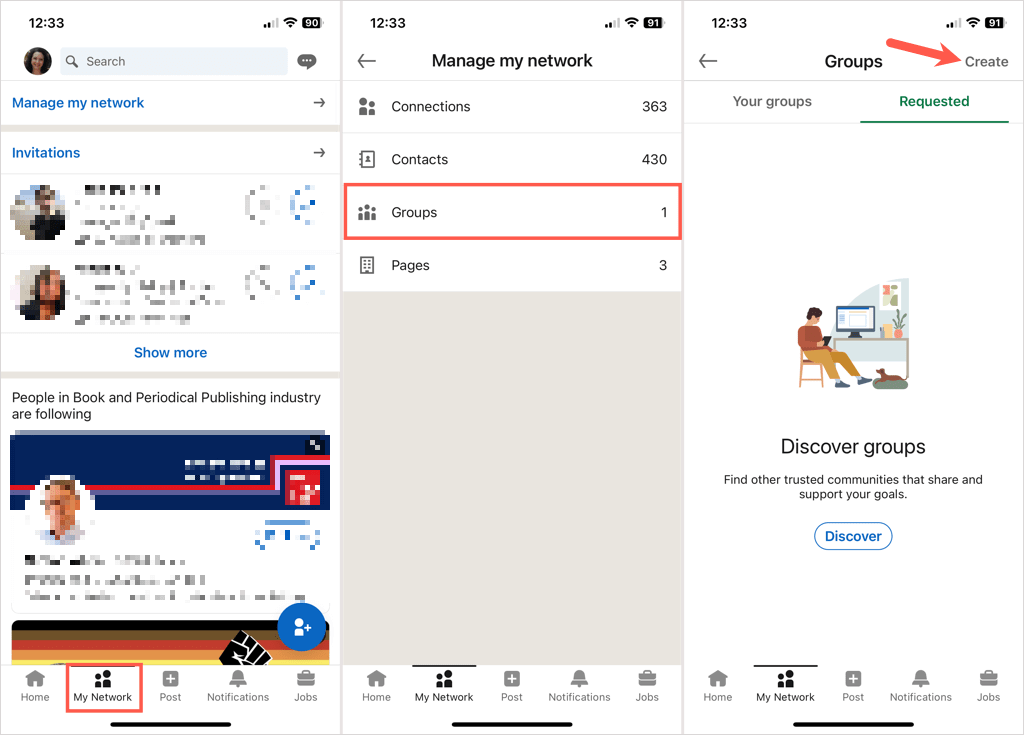
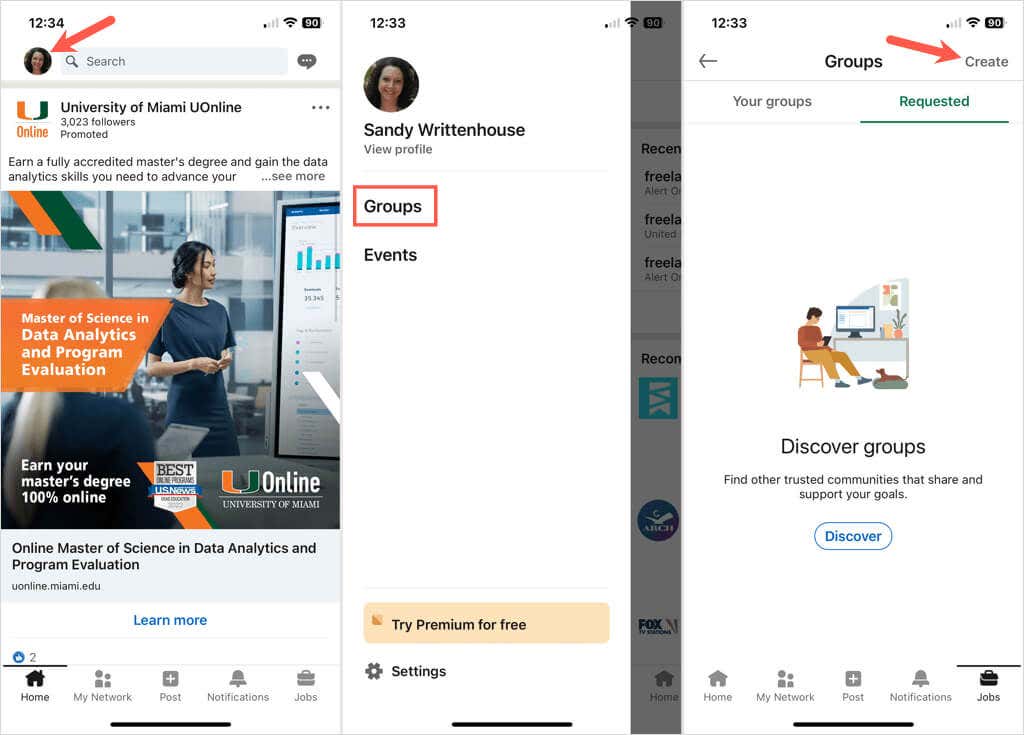
Dodaj szczegóły grupy
Po dotarciu do pola Utwórz grupę wprowadź wszystkie informacje o grupie.
Logo i zdjęcie na okładkę(opcjonalnie): wybierz ikonę Edytuj (ołówek) obok obrazu logo po lewej stronie lub zdjęcia na okładkę w prawym górnym rogu, aby dodać jedno, drugie lub oba. Dzięki temu Twoi członkowie od razu wyróżnią Twoją grupę.
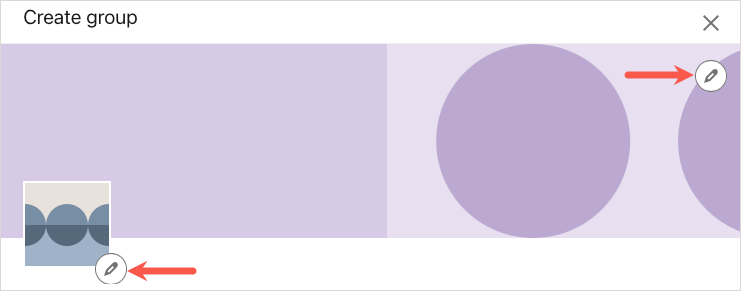
Nazwa grupy(wymagane): Wpisz nazwę grupy, która może mieć maksymalnie 100 znaków. Spróbuj uwzględnić intencję, temat lub branżę w nazwie grupy..
Opis(wymagany): Wprowadź opis grupy, który może mieć maksymalnie 2000 znaków. Zrób to na tyle opisowo, aby docelowi odbiorcy i potencjalni nowi członkowie zrozumieli cel grupy.
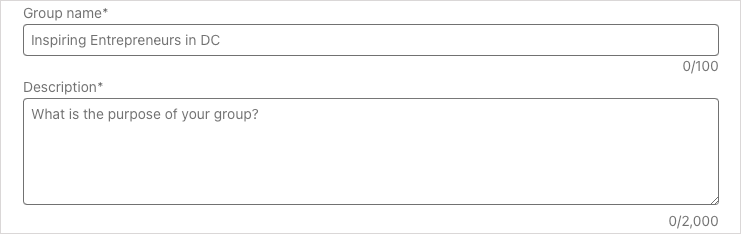
Branża(opcjonalnie): jeśli chcesz uwzględnić w grupie pokrewną branżę, możesz dodać maksymalnie trzy. Jest to pomocne w przypadku określonych branż i odpowiednich karier.
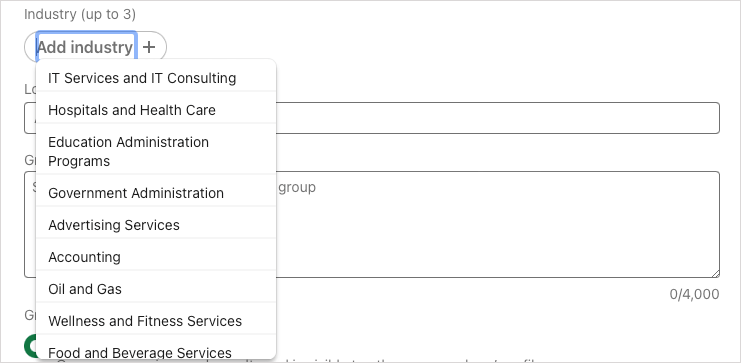
Lokalizacja(opcjonalnie): jeśli Twoja grupa jest specyficzna dla lokalizacji, możesz ją również uwzględnić. Możesz wybrać lokalizację lokalną na podstawie swojej lokalizacji lub, jeśli wolisz, objąć zasięgiem cały świat.
Zasady grupy(opcjonalnie): rozważ uwzględnienie wszelkich przepisów, oczekiwań i zasad, których członkowie mają przestrzegać. W regułach grupy możesz użyć maksymalnie 4000 znaków.
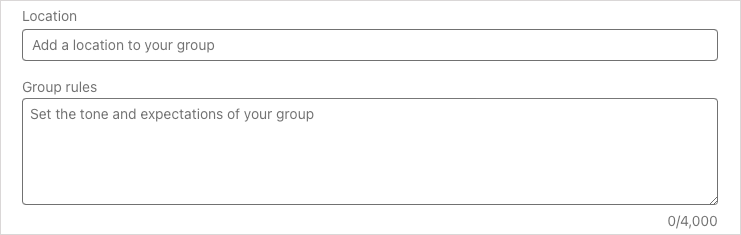
Wykrywalność grup(wymagane): dla tej opcji możesz wybrać Wymienionelub Niepubliczne. Na liście oznacza, że grupa pojawia się w wynikach wyszukiwania i profilach jej członków. Opcja niepubliczna jest odwrotna – grupa nie pojawi się w wynikach wyszukiwania i nie będzie widoczna w profilach członków.

Uprawnienia(opcjonalnie): zaznacz pierwsze pole, jeśli chcesz, aby Twoi członkowie mogli zapraszać swoje kontakty, a drugie pole, jeśli chcesz przeglądać posty przed ich publikacją. Jeśli zaznaczysz pole umożliwiające sprawdzanie postów, masz na to 14 dni, zanim post stanie się widoczny dla grupy.
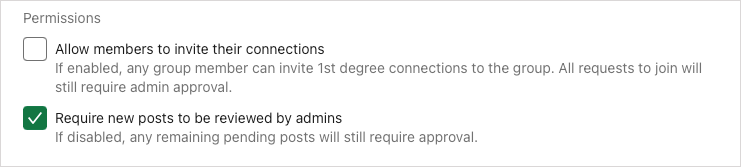
Gdy dokończysz wszystkie szczegóły, wybierz Utwórz, aby zakończyć proces konfiguracji.
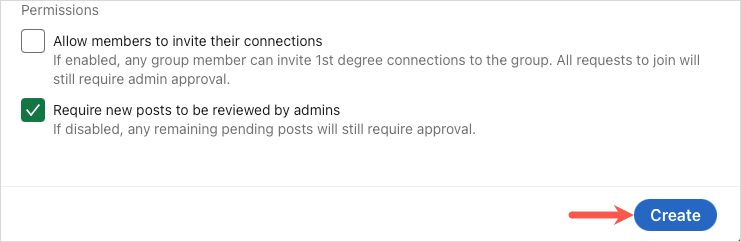
Ograniczenia grupy LinkedIn
Istnieje kilka ograniczeń, o których powinieneś wiedzieć podczas tworzenia własnych grup na LinkedIn.
W chwili pisania tego tekstu możesz:
Inne ograniczenia dotyczące bycia członkiem grupy znajdziesz w Strona pomocy LinkedIn dotycząca limitów grup.
* Kolejne Strona pomocy LinkedIn stwierdza, że grupa może mieć maksymalnie dwa miliony członków. Zachowaj ostrożność, jeśli Twoje członkostwo osiągnie tę liczbę..
Zarządzaj grupą LinkedIn
Po utworzeniu grupy na LinkedIn możesz zapraszać członków, edytować grupę, przeglądać oczekujące posty i nie tylko. Aby rozpocząć, odwiedź stronę główną swojej grupy.
Zaproś znajomych
W internecie wybierz opcję Zaproś połączeniaw prawym górnym rogu.
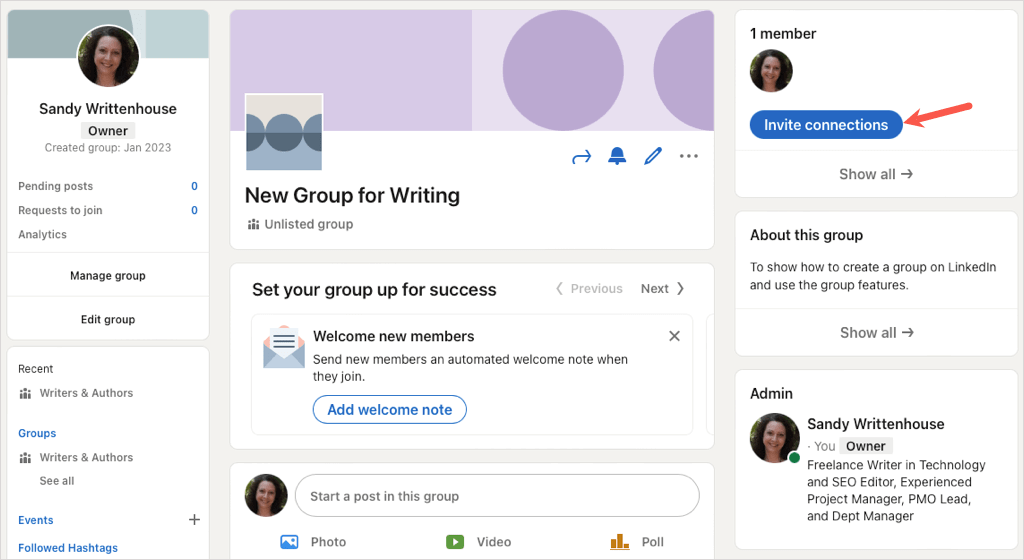
W aplikacji mobilnej wybierz u góry opcję Zaproś.
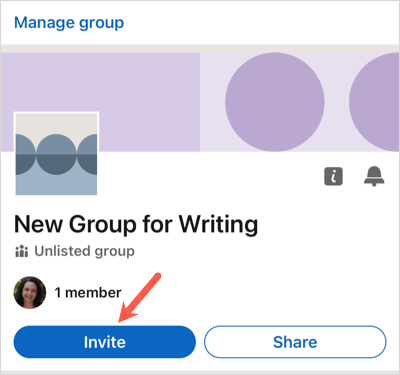
Zaznacz pola obok kontaktów, do których chcesz dołączyć do swojej grupy, i wybierz opcję Zaproś.
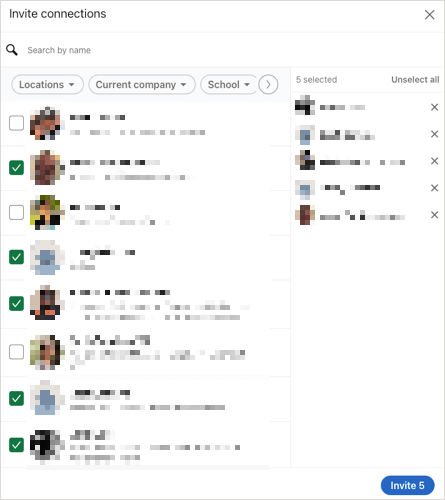
Edytuj grupę
Możesz edytować opis, dodać branżę lub zmienić pierwotną wykrywalność.
W internecie wybierz opcję Edytuj grupępo lewej stronie lub ikonę Edytuj po prawej stronie nazwy grupy.
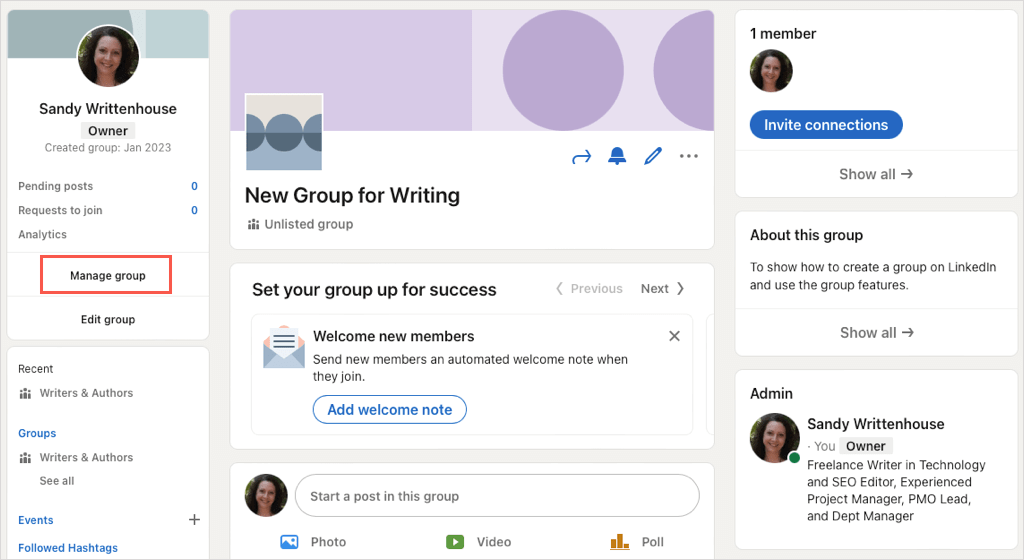
W aplikacji mobilnej kliknij Zarządzaj grupąu góry, a następnie wybierz Edytuj grupęu dołu.
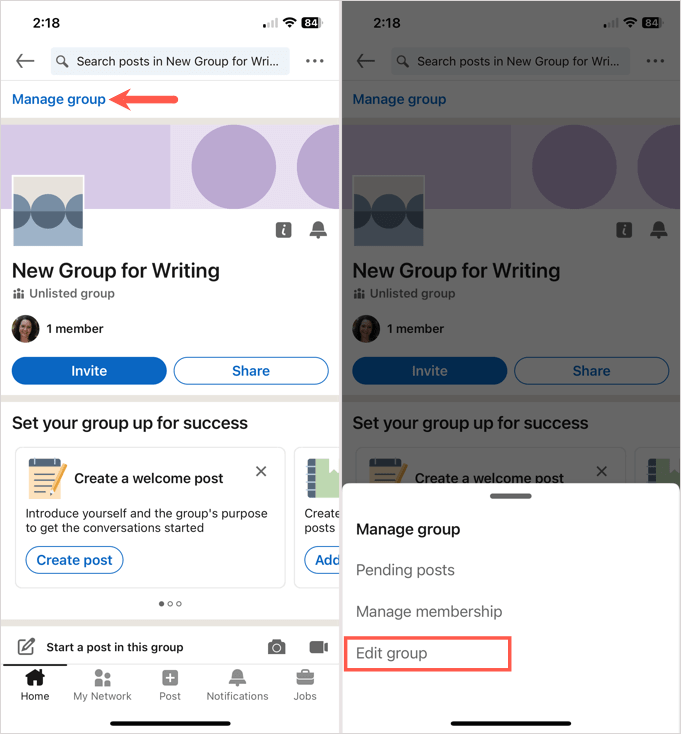
Wprowadź zmiany i wybierz Zapisz.
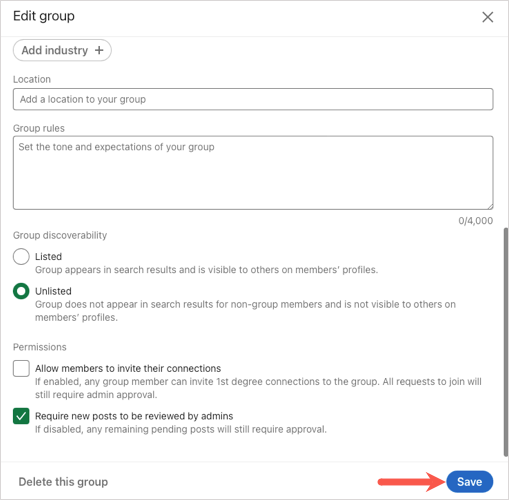
Wyświetl oczekujące posty
Jeśli zdecydujesz się przejrzeć posty przed ich publikacją, możesz zobaczyć je wszystkie w jednym miejscu.
W internecie wybierz numer po prawej stronie Oczekujące postypo lewej stronie.
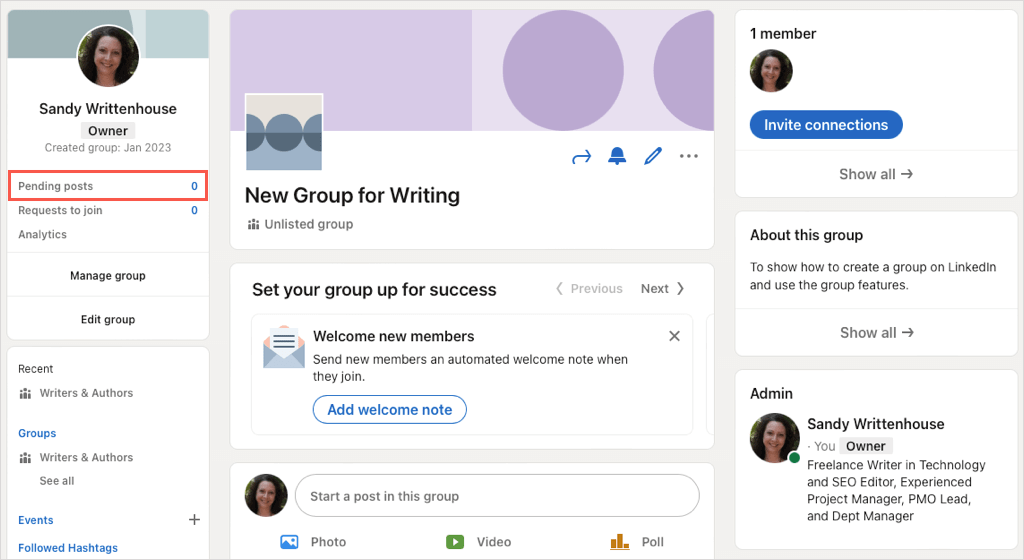
W aplikacji mobilnej wybierz Zarządzaj grupąu góry, a następnie Oczekujące postyu dołu.
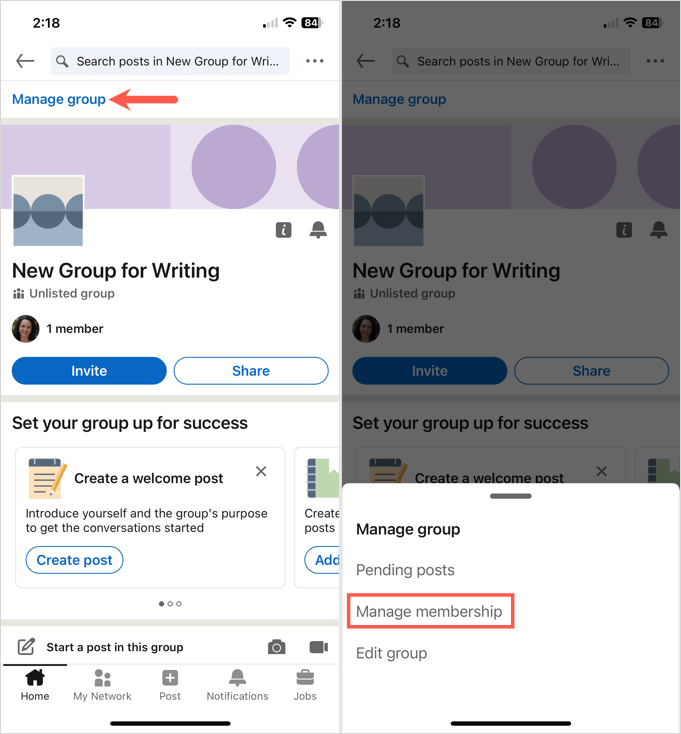
Zarządzaj członkami grupy
Możesz przeglądać i edytować administratorów, prośby, zaproszenia i osoby zablokowane w nowej grupie.
W internecie wybierz Zarządzaj grupąpo lewej stronie i wybierz kartę Członkostwona kolejnym ekranie.
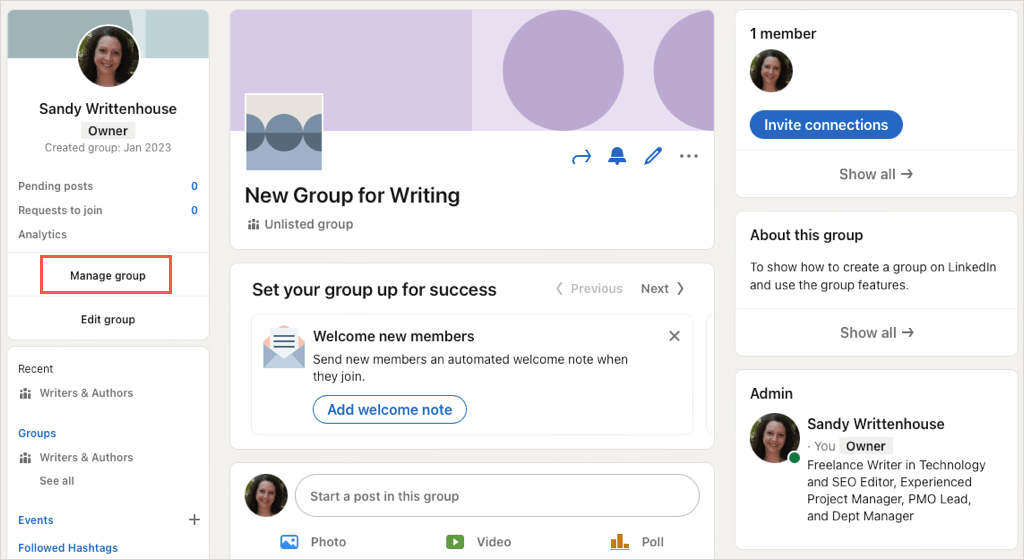
W aplikacji mobilnej wybierz Zarządzaj grupąu góry, a następnie Zarządzaj członkostwemu dołu.
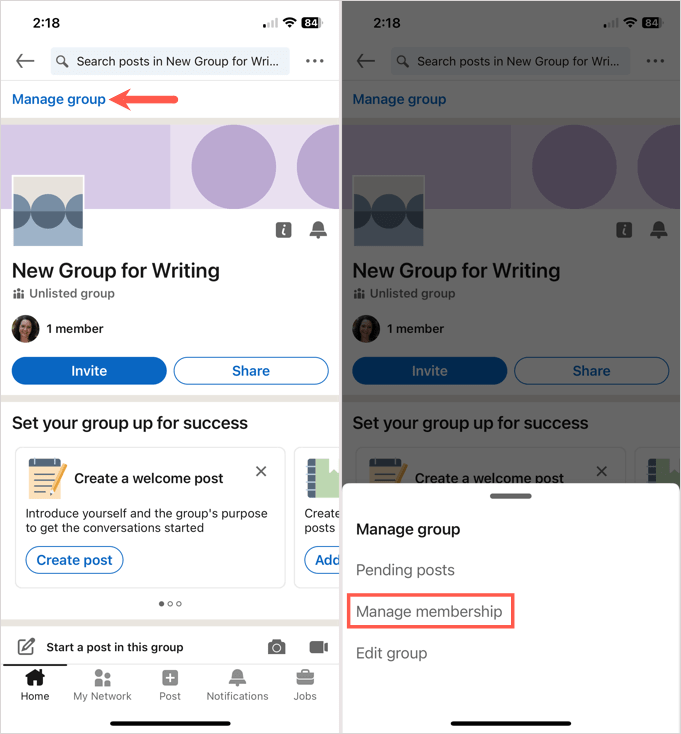
Możesz następnie poruszać się po różnych obszarach, aby zarządzać aktywnymi członkami grupy tego typu.
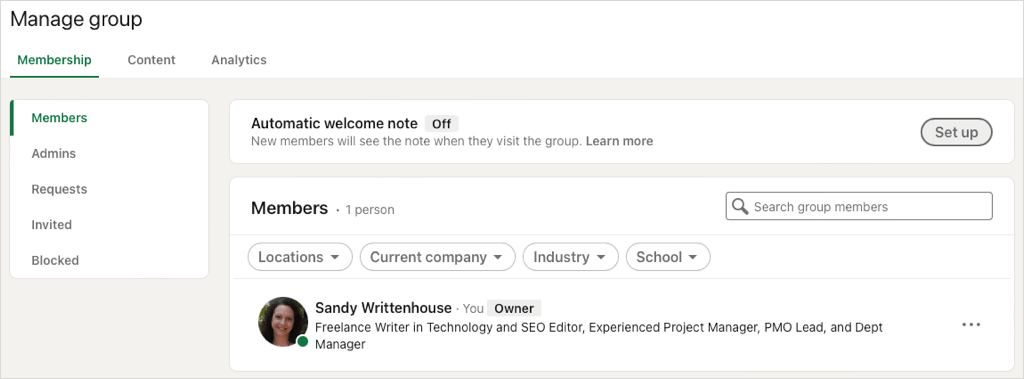
Usuń grupę LinkedIn
Jeśli uznasz, że Twoja grupa na LinkedIn nie działa, możesz ją usunąć. Obecnie możesz tylko usunąć grupę w serwisie LinkedIn, a działanie jest trwałe, więc upewnij się, że chcesz usunąć grupę przed wykonaniem poniższych kroków.
Wskazówka: możesz przenieść własność grupy skontaktować się z jednym z właścicieli grupy, zamiast ją usuwać, jeśli wolisz.
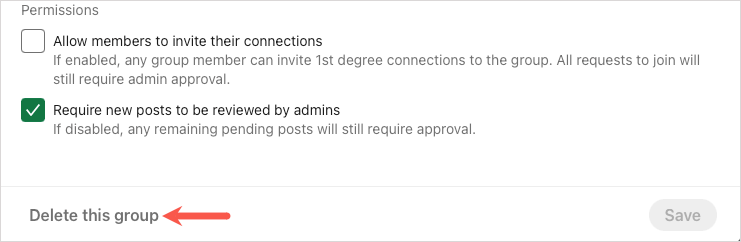
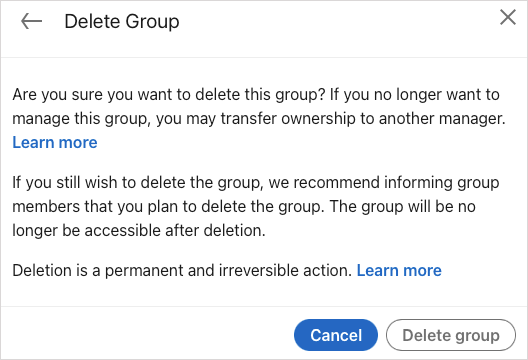
Tworząc grupę na LinkedIn, możesz nie tylko rozwiń swoją sieć zawodową, ale zapewnić swoim kontaktom o podobnych zainteresowaniach miejsce, w którym będą mogli się spotykać, dzielić pomysłami i prowadzić dyskusje grupowe.
Teraz, gdy już wiesz, jak utworzyć grupę na LinkedIn, spójrz, jak to zrobić dodaj lub zaktualizuj swoje CV na LinkedIn.
.